«Серийный номер продукта, который заменен»
Всем привет! А Вы не сталкивались с надписью «К сожалению, этот серийный номер соответствует продукту, который был заменен. Проверьте имеющиеся данные и повторите ввод серийного номера. Если информация окажется верной, может помочь обращение в компанию Apple» при проверке своего iPhone или iPad по IMEI на сайте Apple? Нет? И не должны, ведь подобные устройства не могут находиться на руках у пользователей.
Кстати, если вы осуществляете проверку на англоязычном сайте Apple, то фраза звучит таким образом: «We’re sorry, but this is a serial number for a product that has been replaced. Please check your information and re-enter your serial number. If your information is correct, you may need to contact us». Буквы разные — смысл один и тот же:)
Так вот, данную надпись могут видеть лишь те люди, кто сдал свой гаджет в гарантийный ремонт, его (аппарат) там забрали, а взамен выдали «как новый». Вот при проверке IMEI отданного безвозвратно в сервисный центр аппарата и должна появляться подобная информация о нем: «Этот серийный номер соответствует продукту, который был заменен».
Таких телефонов на руках у людей быть не должно!
В теории. Но на практике все выходит чуть по-другому…
Недавно у меня в комментариях спросили, а что собственно эта надпись означает. Причем человек, судя по всему, только приобрел iPhone новеньким в магазине, а никак не сдал его в сервисный центр. Вот этот комментарий.
Я всегда стараюсь отвечать максимально быстро на все вопросы и в данный момент это сыграло злую шутку. Я поторопился ответить на него и немного не правильно понял суть проблемы. Сказал человеку что все отлично, это такой же обыкновенный восстановленный iPhone, только не предназначенный для продажи и с ним обязательно все ок. Но уже сегодня, совершенно случайно вспомнив об этом комментарии, полез выяснять подробней и… понял что на самом деле не все так просто.
Первое, что необходимо сделать пользователям, которые столкнулись с этой проблемой — это узнать, а настоящий ли iPhone? (как отличить оригинал от подделки). Просто потому, что если устройство — китайская копия, то и серийный номер умельцы пропишут туда абсолютно любой. И просто может так совпасть, что IMEI случайно совпадет с тем, что уже числится в «сданных» аппаратах.
А вот если iPhone или iPad оригинал, то тут другое дело… Итак, все причины того, почему на сайте Apple при проверке по серийному номеру может появится надпись «К сожалению, этот серийный номер соответствует продукту, который был заменён».
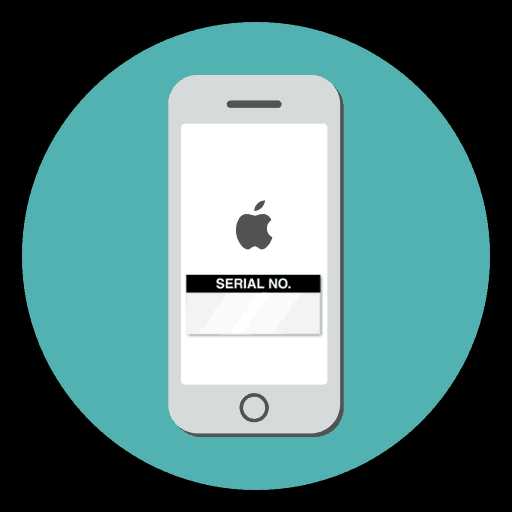
Возможны три варианта развития событий, почему подобные айфоны и айпады появляются на руках у пользователей:
- Apple каким-то образом «теряет» свои гаджеты, которые им принесли в ремонт. Хотя это может происходить на любом этапе — нерадивый сотрудник сервисного центра захватит с собой домой штучек 5 (все равно сломанные!), транспортная компания «потеряет» при транспортировке из сервисного центра до завода, или уже на самом заводе (куда они прибыли для восстановления) куда-нибудь «денутся». Получается, что гаджеты уже числятся в базе, как замененные, а по факту их чинят в кустарных мастерских и продают в несколько раз дешевле.
- Кто-то каким-то чудом подделал этот серийник или телефон был взломан для разблокировки. Теперь получается, что таких устройств якобы два и чекер выдает такие вещи.
- Простая ошибка в базе данных. В конце-концов серийных номеров много и мог произойти определенный сбой — задвоение IMEI, накладка один на другой и т.д.
Скажу честно, хоть мне с трудом верится в любую причину из перечисленных, наиболее вероятен все-таки первый вариант. Воруют всегда и везде. Так почему бы (например при увольнении с сервисного центра, завода и т.д.) не захватить пяток айфонов с собой, раз уж они сломанные и бить за них так, как за настоящие, не будут.
На всякий случай, в конце уточню — несмотря на то что это все равно оригинальные аппараты (если вы все проверили и это не подделка), никакой официальной гарантии они не имеют. И насколько долго будут работать, зависит только от того, как их собрали умельцы.
P.S. Пишите в комментарии при каких обстоятельствах Вы столкнулись с надписью «Серийный номер соответствует продукту, который был заменён» и что думаете по этому поводу!
P.S.S. И конечно ставьте «лайки», жмите на кнопки социальных сетей — расскажем всем, что такие устройства ни в коем случае нельзя покупать!
inewscast.ru
Как найти серийный номер iPhone, есть ли у вас телефон или нет
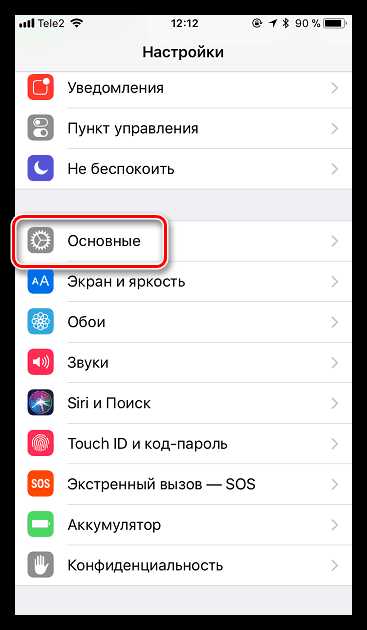
Вам когда-нибудь понадобился серийный номер для вашего iPhone и понял, что вы понятия не имели, где найти эту информацию? В этой статье мы рассмотрим несколько разных мест, чтобы проверить серийный номер iPhone, который вам может понадобиться при заполнении форм регистрации и поддержки от Apple или вашей страховой компании. Если у вас есть ваше устройство в руке или нет, и работает ли ваше устройство или нет, у нас много полезных советов для вас, чтобы найти этот существенный серийный номер iPhone; Давайте начнем.
Связанный: Обновлен для 2018 года: самый простой способ узнать вашу модель iPhone (все модели iPhone, номера Поколения)
Apple, серийный номер: что это говорит нам?
Серийный номер на вашем iPhone — это уникальная строка цифр, которая идентифицирует ваше устройство и содержит массу информации, если вы знаете, как ее декодировать. Все, начиная с местоположения фабрики, на которой был изготовлен ваш телефон, а также на дату производства, с моделью, объемом памяти и даже цветом. Вот вам интересная ссылка, если вы хотите узнать больше о том, как декодировать серийный номер на вашем устройстве.
Как найти серийный номер iPhone, если у вас есть устройство Работает
Если у вас есть iPhone 5 или новее, все, что вам нужно сделать, чтобы найти серийный номер вашего устройства:
- Откройте приложение «Настройки».
- Нажмите «Общие».
- Нажмите «О программе».
- Посмотрите страницу вниз, и вы увидите серийный номер вашего iPhone.
Как найти серийный номер для iPhone, если у вас есть устройство, но оно не включается
Есть простой способ найти серийный номер вашего iPhone, если он у вас есть, но не может заставить его включить:
Для более старых iPhone
Если у вас есть более старый iPhone, включая iPhone 3G, 3GS, 4GSM или 4S, просто откройте лоток SIM-карты, и вы увидите серийный номер вашего телефона, выгравированный в задней части лотка.
Для новых iPhone
Для iPhones после 4S серийный номер больше не травится отдельно на лотке SIM. Однако, чтобы не волноваться, вы увидите номер IMEI, выгравированный на задней панели лотка, и Apple тоже примет этот номер, так что вам хорошо идти!
Как найти серийный номер вашего iPhone без телефона
Если вам нужен серийный номер вашего iPhone, но у вас нет своего устройства в руке, у вас все еще есть опции.
Как найти серийный номер iPhone прямо на упаковке
Я всегда хотел бы сохранить коробки, в которые входят продукты Apple, на случай, если я захочу продать или отдать их позже. Оказывается, это хорошая привычка, потому что есть простой способ найти серийный номер вашего iPhone без вашего устройства в руке, вам просто понадобится оригинальная упаковка вашего iPhone. Все, что вам нужно сделать, чтобы найти серийный номер вашего iPhone на его оригинальной упаковке, — это искать стикер штрих-кода; серийный номер прямо там! Если у вас все еще есть оригинал счета или квитанции Apple, серийный номер также будет там.
Используйте свой идентификатор Apple для поиска серийного номера вашего iPhone
Это не сработает, если у вас установлена двухфакторная аутентификация для вашей учетной записи Apple ID, и причина заключается в том, что код отправляется на ваш iPhone, чтобы убедиться, что вы можете войти в систему с вашим идентификатором Apple с другого устройства. Если у вас нет доступа к вашему iPhone, вы не сможете получить этот код! Если у вас есть доступ к другому устройству, но у вас нет телефона, просто войдите в свой Apple ID, чтобы найти серийный номер вашего iPhone.
- Войдите в свой Apple ID с помощью этой ссылки.
- Вы увидите страницу с информацией о своей учетной записи, нажмите на свой iPhone в разделе «Устройства».
- Вы увидите список основных сведений о вашем iPhone, включая его серийный номер.
Найдите серийный номер iPhone с iTunes
Надеюсь, вы привыкли регулярно создавать резервные копии своего iPhone в iTunes, это отличный способ сохранить локальную резервную копию, если вам нужно восстановить свой iPhone. iTunes также пригодится, если вам нужен серийный номер вашего iPhone, но у вас нет вашего iPhone. Все, что вам нужно сделать, это:
- Откройте iTunes на компьютере, на котором вы создали резервную копию своего iPhone.
- В меню iTunes выберите «Настройки».
- Нажмите «Устройства» в верхней части появившегося окна.
- Там вы увидите свой iPhone вместе с любыми другими устройствами, которые вы создали в iTunes.
Наведите указатель мыши на свой iPhone, и вы увидите список основных данных о вашем телефоне, включая его серийный номер.
Еще нужна помощь? Как связаться с Apple
Если вы все еще не смогли найти серийный номер своего iPhone, обратитесь в компанию Apple, и они будут рады помочь вам решить вашу проблему.
ru.iosapple.eu
Что означает серийный номер iPhone, iPod, iPad
Серийный номер iPhone, iPad и других продуктов Apple — это уникальная комбинация цифр и букв, в которой заключена определенная информация об устройстве: его модель, место производства, дата выпуска и многое другое.Как узнать серийный номер iPhone, iPad?
Узнать серийный номер вашего девайса можно несколькими способами. Наиболее простой способ — это заглянуть в настройки вашего iPhone или iPad. Для этого запускаем приложение «Настройки» и идем в «Основные» > «Об этом устройстве», где в общем списке ищем заветную строчку «Серийный номер».Если у вас где-то неподалеку лежит коробка от мобильного девайса, взгляните на неё. Информацию о серийном номере следует искать на наклейке, расположенной на задней стороне коробки.
Если по каким-то причинам коробка не сохранилась, а экран устройства не работает, воспользуйтесь программой iTunes. Для этого девайс необходимо подключить к компьютеру и, запустив на ПК iTunes, перейти в раздел «Обзор».
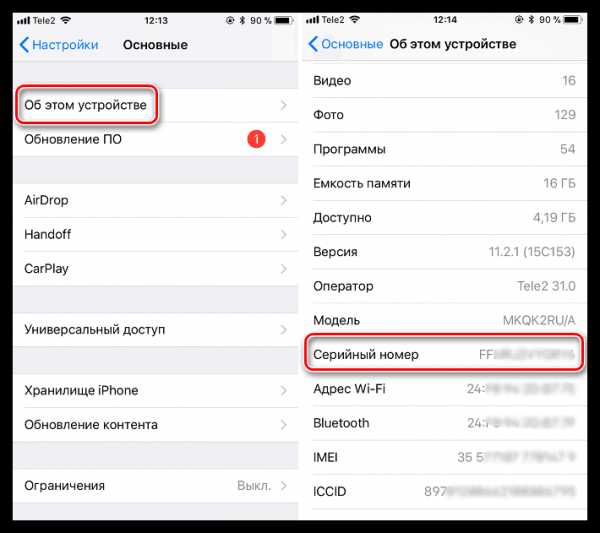
Также серийный номер может быть выгравирован на самом корпусе устройства. Однако найти эту информацию можно лишь у iPad и iPod Touch.
Расшифровка серийного номера iPhone, iPad
После того, как вы нашли серийный номер своего мобильного устройства, прежде чем перейти к его расшифровке необходимо сосчитать количество знаков в комбинации. Еще не так давно Apple использовала 11-значные серийные номера, но с 2010 года компания начала переходить на 12-значные. При этом структура таких номеров различается, что важно учитывать при попытке расшифровки. Структура 11-значного серийника выглядит следующим образом:- первые два знака — это идентификатор подразделения, грубо говоря, номер цеха;
- третий знак — это последняя цифра года производства данного устройства. Например, если телефон был выпущен в 2010 — будет 0, если в 2011 — 1, в 2012 — 2 и так далее;
- следующие два красных знака — неделя производства. У меня это «08» — восьмая неделя 2011 года, то есть февраль;
- с шестого по восьмой знак — код номера iPhone в этой партии, за 8 неделю 2011 года. У меня это «4CQ»;
- идущие следом два знака, заключенные в оранжевый квадрат, обозначают модель и ее цвет;
- ну и последний знак (желтым цветом) указывает на объем памяти устройства.
Такие серийные номера имеют следующую структуру:
- первые три знака — это код подразделения. Все iPhone, iPad и iPod touch производятся на гигантском заводе Foxconn в КНР. У этого предприятия много подразделений и, к сожалению, полного списка значений комбинации этих знаков нет ни у кого, разве что у Apple;
- четвертый знак — код полугодия, в котором выпущено устройство;
- пятый знак — код недели выпуска, причем отсчет идет с начала полугодия, которое шифруется четвертым знаком;
- с 6 по 8 цифры — уникальный для каждого устройства код
- последние четыре знака — код модели, сообщающий информацию о поколении, объёме памяти, цвете модели и так далее.
Если вы не нашли ответа на свой вопрос или у вас что-то не получилось, а в комментаряих ниже нет подходящего решения, задайте вопрос через нашу форму помощи. Это быстро, просто, удобно и не требует регистрации. Ответы на свой и другие вопросы вы найдете в данном разделе.
К слову, следите за новостями app-s.ru через нашу группу Вконтакте или в Telegram. У нас чертовски интересная лента новостей.
Порядок вывода комментариев: По умолчаниюСначала новыеСначала старые
app-s.ru
Как найти серийный номер iPhone, iPod touch или iPad
Серийный номер iOS-устройства может понадобиться в различных ситуациях: для проверки статуса гарантийного обслуживания, проверки статуса Блокировки активации (привязки к iCloud) и по ряду других причин. В этом материале мы расскажем о нескольких способах определения серийного номера iPhone, iPod touch или iPad.
Вконтакте
Google+

Существует два основных способа поиска серийного номера iPhone, iPod touch или iPad: через настройки самого iOS-гаджета и через iTunes при подключении гаджета к PC или Mac.
Поиск серийного номера через iOS-настройки
1. Откройте Настройки на самом iOS-гаджете.
2. Перейдите на вкладку Основные → Об этом устройстве.

3. Прокрутите список вниз до строчки «Серийный номер».
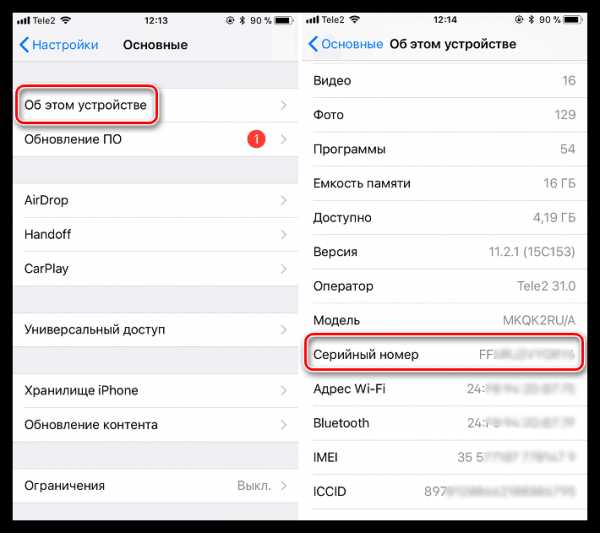
Сделав длинный тап по номеру, появится контекстное меню «Скопировать».
Поиск серийного номера через iTunes
1. Подключите iPhone, iPod touch или iPad через кабель к PC или Mac.
2. Откройте iTunes и выберите подключенное устройство.
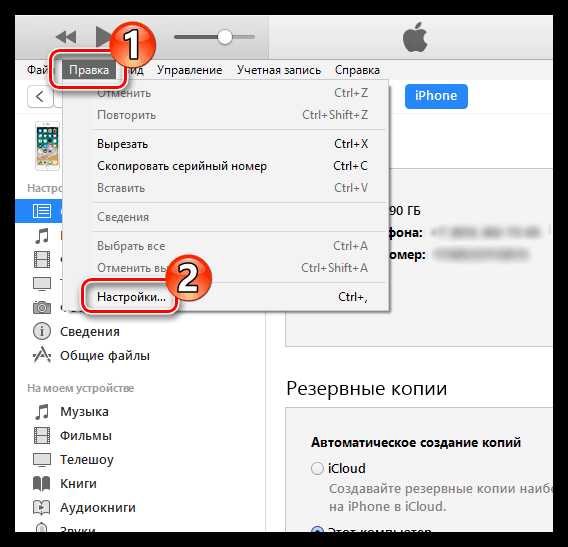
3. В левом боковом меню «Настройки» откройте пункт «Обзор», на странице которого и будет отображён серийный номер устройства.
Серийный номер iOS-устройства также можно найти на оригинальной коробке.
Смотрите также:
Вконтакте
Google+
yablyk.com
Как проверить айфон на оригинальность по серийному номеру
Если вы планируете приобрести устройство «с рук», то перед покупкой не забудьте проверить айфон на оригинальность по серийному номеру или IMEI. Сделать это можно с помощью официального сайта Apple или сторонних сервисов.
Как отличить оригинальный айфон
Если вы совершаете покупку «с рук», то убедитесь в подлинности устройства. Айфон может оказаться «китайской» подделкой или восстановленным (refurbished) смартфоном. Отличительные признаки оригинального iPhone:
- Коробка. На ней должен быть логотип, название модели, изображение устройства. У восстановленных айфонов чисто белая коробка.
- Комплектация. Смартфон поставляется со всеми документами (инструкция, гарантия), наушниками, зарядным устройством, скрепкой для извлечения SIM-карты.
- Серийный номер. Данные на коробке должны соответствовать информации, которая указывается в настройках смартфона, документации.
- Должен соответствовать серийному номеру, указанному на коробке или корпусе от iPhone.
- Внешний вид смартфона. Восстановленный iPhone по сути является оригинальным, после официального ремонта Apple. Китайская подделка отличается использованием некачественных материалов, а вместо iOS он работает на операционной системе Android.

Отличить оригинальное устройство от подделки (или восстановленного iPhone) можно на сайте Apple, с помощью стороннего софта или специальных онлайн сервисов. Для этого понадобится серийный номер или IMEI. Узнать их можно несколькими способами.
Узнать восстановленный или нет смартфон можно по надписи refurbished на коробке (или более короткий вариант RFB). Надпись указывается рядом с IMEI, серийным устройством и другими данными iPhone.
Проверка подлинности по серийному номеру
Серийный номер указывается на коробке и в документации. Так как это информацию легко скомпрометировать, то лучше всего ориентироваться на ту, что указывается в настройках самого смартфона. Где посмотреть серийный номер айфона:
- Перейдите в меню настройки и откройте блок «Основные». Здесь найдите пункт «Информация об этом устройстве» (названия разделов могут отличаться в зависимости от версии iOS).
- Откроется подробная информация об айфоне. Здесь скопируйте информацию из пункта «Серийный номер». Именно с ее помощью вы отличите айфон от подделки.
- Откройте официальный сайт компании Apple. При необходимости измените язык веб-страницы на русский (в правом верхнем углу).
- В нижней части странице найдите пункт «Поддержка» или «Support». На открывшейся вкладке кликните на синюю надпись «Проверьте право на сервисное обслуживание для своего продукта».
- На новой странице найдите пустое поле и вставьте в него скопированный серийный номер iPhone. Дополнительно введите проверочный код с картинки и нажмите на синюю кнопку «Проверить».
- Информация обновится, а на вкладке появится подробная информация о вашем устройстве (дата активации, наличие гарантии, другие подробности).
Если при вводе серийного номера появляется ошибка или информация не соответствует действительности, то перед вами не подлинный iPhone, а подделка.
Узнать IMEI айфона можно с помощью короткой USSD команды «#06#». Для этого откройте приложение «Телефон», наберите указанный код и нажмите кнопку «Вызов». Ответ сразу отобразится на экране или придет в виде ответного SMS сообщения.
Проверка подлинности по IMEI
Убедиться в оригинальности iPhone можно не только с помощью серийного номера, но и IMEI. Это уникальный идентификатор, который присваивается каждому мобильному устройству. В отличие от серийного номера, подделать его практически невозможно. Проверка айфона по IMEI:
- Найдите IMEI на коробке или крышке устройства. Дополнительно он указывается в основных настройках iPhone (пункт «Сведения об устройстве»).
- Перейдите на любой сайт, осуществляющий проверку «яблочных» устройств по IMEI. Например, imei.info или любой другой.
- Введите полученные данные и нажмите кнопку «Проверить» или «Check», чтобы получить данные об iPhone. Если устройство есть в базе, то здесь отобразится подробная информация о производителе, дате активации.
Данный способ рекомендуется обязательно использовать при покупке б/у телефона. Если айфон был украден у предыдущего владельца, то он будет значиться в списке пропавших устройств.
Другие рекомендации
Чтобы не приобрести вместо оригинального iPhone восстановленное устройство или «китайскую» подделку, следуйте описанным ниже рекомендациям:
- Делайте покупки только в фирменных салонах или у официальных ритейлеров. Информация о ближайших точках продаж в вашем городе доступна на официальном сайте Apple.
- Обращайте внимание на цену. Если она подозрительно низкая, то это не оригинальный айфон, либо он был украден или имеет другие недостатки.
- При покупке «с рук», проверяйте телефон по IMEI или серийному номеру. Как это сделать, смотрите выше.
- Убедитесь, что смартфон синхронизируется с iTunes. Если устройство было восстановлено, то информация об этом отобразится на вкладке «Обзор», рядом с серийным номером и другими подробностями.
- Изучите внешний вид смартфона. Экран должен быть из стекла, а не пластика. Корпус металлическим. Убедитесь, что устройство не разбиралось и не имеет механических повреждений. Проверьте, получается ли подключиться к официальным сервисам Apple.
Проверка айфона на оригинальность должна в обязательном порядке проводиться теми, кто никогда не пользовался iOS устройствами. Сделать это можно с помощью IMEI или серийного номера. Если в процессе возникают ошибки или продавец не хочет сообщать эту информацию, то от покупки стоит отказаться.
Теперь вы знаете, как осуществляется проверка айфона на оригинал и какая нужна для этого информация. Если вы покупаете устройство не в официальном салоне, то это единственный верный способ убедиться в подлинности смартфона.
ioska.ru
Где найти серийный номер Айфона (iPhone)
Где найти серийный номер Айфона (iPhone)
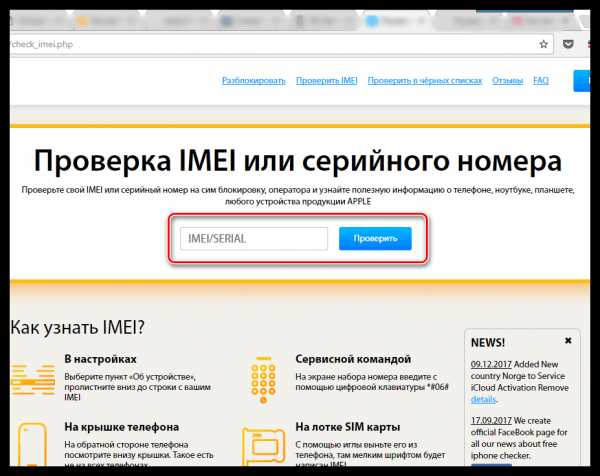
Иногда, для некоторых операций, бывает необходимо найти серийный номер iPhone. Например — чтобы посмотреть на официальном сайте информацию об этом устройстве чтобы не нарваться на китайскую подделку.
Чтобы посмотреть серийник на айфоне, Вы должны войти в Настройки аппарата и выбрать раздел Основные:
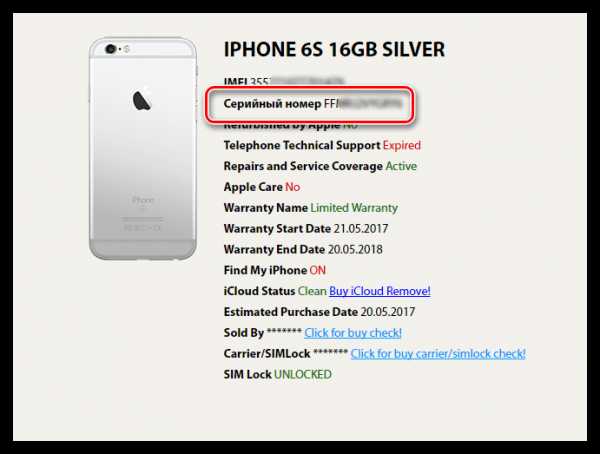
Здесь нам нужен пункт Об этом устройстве. Выбираем его.
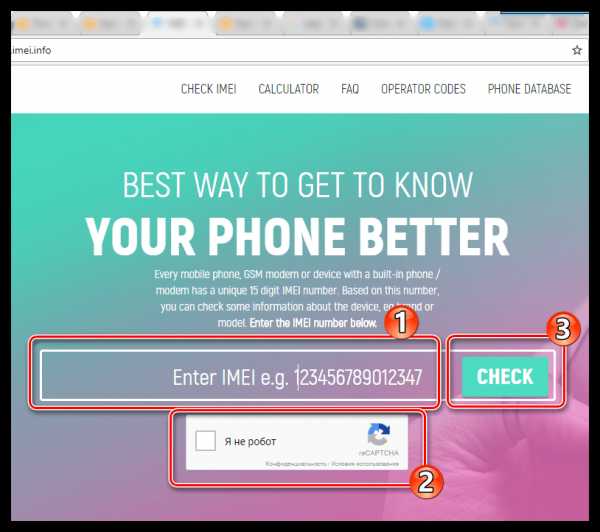
Здесь находится вся информация о телефоне — модель, оператор связи, версия прошивки. Найти серийный номер Айфона Вы можете в одноимённом поле. Номер состоит из 11 символов. Тут же можно посмотреть и IMEI код Вашего телефона.
Поделитесть полезным с друзьями:
set-os.ru
Как поменять серийный номер на Айфоне
Важно: всем владельцам техники Apple! Взлом Apple ID.
Как изменить Android ID, IMEI, mac адрес, SSID сети на Андроид (XPOSED)
Как изменить IMEI на Android
Как изменить название оператора в iPhone на изображение или свою надпись | Яблык
Как поменять Apple ID на iPhone и iPad
mPhone — серийный номер
Как узнать номер телефона в iPhone
Как изменить imei,id на андроид. Полное подробное описание 2016. Вас забанили?Смотрите видео
Как узнать email адрес от заблокированного телефона
Как заменить E-mail, на который зарегистрирован лицензионный серийный номер.
Также смотрите:
- Сколько дюймов экран Айфона 6
- Можно ли скачать музыку с Айфона на флешку
- Когда выйдет 7 Айфон
- iPhone 5S тест аккумулятора
- Как зарегистрироваться в Айфоне 6 S
- Как передать музыку по блютузу с компьютера на Айфон
- Как на Айфон скачивать музыку с интернета
- Рингтон для Айфона 7 скачать
- iPad видит зарядку но не заряжается
- Садится быстро батарея Айфон 5
- Когда выйдет iOS 11 на 5 Айфон
- На Айфоне пропал звук вызова
- Как отличить оригинальный Айфон 5S от восстановленного по серийному номеру
- Как передать файлы с компьютера на iPhone через USB
- Можно ли удалить с Айфона датчик влаги
yariphone.ru
